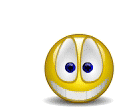Tutorial Photoshop Pada kali ini saya akan membuat bagaimana caranya mengedit gambar menjadi cartoon....
Biasanya sering di sebut dengan Trace ( kalo ga salah saya yach.. ) . Ini adalah gambar saya sendiri, kalo pake gambar orang, saya takut orang nya nanti marah… hehehehee
Sekarang langsung saja....
1. Buka program Photoshop
2. Pada menu layer, pilih File > Open ( Ctrl + O )
Pilih gambar yang ingin kamu jadikan sebagi object
Gambar harus terang dan bersih, agar mengerjakannya tidak sulit. Kalo gambar nya buram, terangin aja gambar nya menggunakan canvas
3. Duplicat layer background Layer > Duplicat Layer ( Ctrl + J )
Gambar harus dikerjakan pada saat layer 1 aktif
4. Pada menu layer, Pilih Filter > Artistic > Poster edges
Atur Resolution nya :
- Edge Thickness = 10 Edge Inthensity = 4 Posterization = 0
Kemudian, klik pada icon yang ada di bawah New Effect Layer ( di samping gambar tong sampah )
Poster edges di ubah menjadi Film Grain
Pilihan harus pada Film Grain, kemudian atur lagi resolusi nya, menjadi :
- Grain = 0 - Highlight Area = 11 - Intensity = 10
Kemudian masih sama dengan yang di atas, klik pada icon New Effect Layer ( di samping tong sampah )
Film Grain diubah menjadi CutOut
Untuk kali ini, Gambar dipilih dengan Cutout , dan atur kembali resolusi nya menjadi :
- Number of Level = 8 Edge Simplicity = 2 Edge Fidelity = 3
Lalu klik OK....
Lalu tinggal 1 langkah lagi, maka Gambar Anda akan Selesai. Yaitu,,
Anda tinggal membersihkan Bercak - Bercak Yang tampak Terlihat pada Gambar Tersebut...
Membersihkan Bercak - bercak itu Tidak Sulit kok...
Kamu cukup Menggunakan Healing Brush Tool atau Anda Dapat Menggunakan Keyboard ( J )
Foto Jadi Kartun (Trace)
20.15 |
Read User's Comments(0)
Langganan:
Postingan (Atom)